1. Log Group 생성: Log를 생성하기 위해선 Log Group필요

2. Service Log 생성
> Service Log Format
https://docs.oracle.com/en-us/iaas/Content/Logging/Reference/top_level_logging_format.htm

Data section부분은 아래Link참고
https://docs.oracle.com/en-us/iaas/Content/Logging/Reference/service_log_reference.htm
> OCI Service에서 발생시키는 Log


- Log저장기간은 Advance Options에서 1개월 ~ 6개월까지 설정가능
> 지원되는 Service

> 사용예: Object Storage 변경내역조회하기
Object Storage 변경로그조회
Object Storage에 대한 upload, download, delete에 대한 이력을 조회할 수 있다. 1. Object Storage에 대한 Read/Write Log Enable > Enable Legacy Archival Logs Log의 복사본이 별도 Bucket으로 저장된다. 2. 조회할 Log File지정: O
oracle-cloud.tistory.com
3. Logging Analytics에서 Log Group생성
Logging Analytics로 Log정보를 전달하기 위해서는 Logging Analytics에도 Log Group생성이 필요하다.

이제 기본준비는 끝났다. Service Connector를 통해 Logging에서 Logging Analytics로 Log data를 전달할 수 있다.
4. Service Connector 생성
- Server Connector를 이용해서 Log data를 Logging Analytics로 이동



5. Log Explorer: Log 분석하기
> Log Group 선택

> Logging의 Log Group내 Log에서 설정한 Log정보가 조회

> Destination port별로 접속한 정보 조회
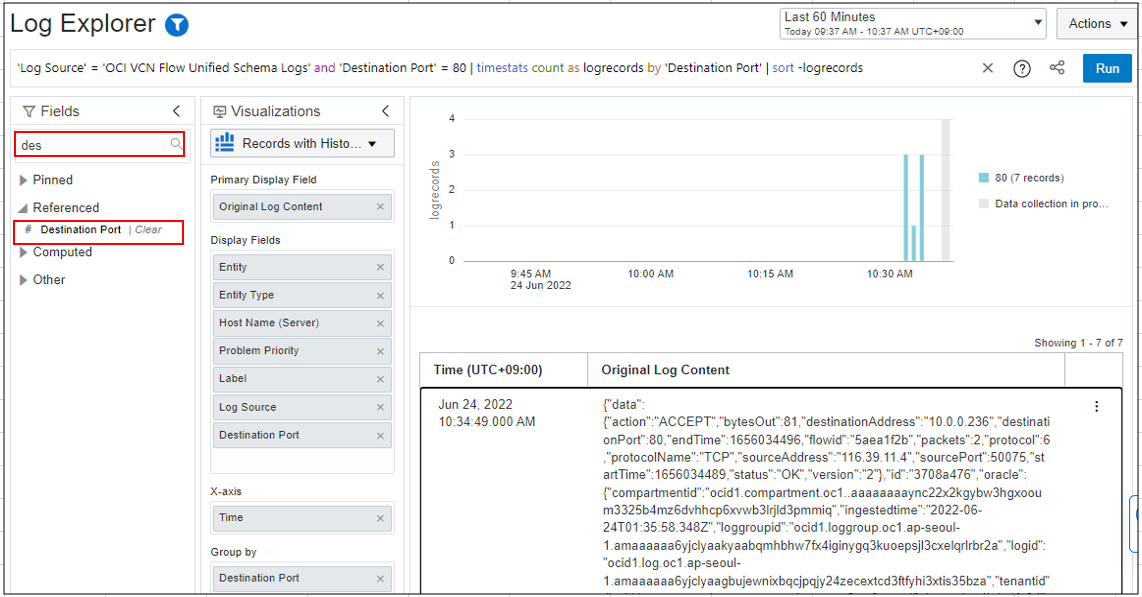
Threat intelligence Service의 정보를 활용해 Log내 IP가 Threat IPs인지 여부를 조회할 수 있다.
> Logging Analytics 참고
https://docs.oracle.com/en-us/iaas/logging-analytics/index.html
작성자: 손창호(primelyson@gmail.com) / Cloud Engineer, 정보시스템감리사, DAP, PIA
개인의 시간을 할애하여 작성된 글로서 글의 내용에 오류가 있을 수 있으며, 글 속의 의견은 개인적인 의견입니다.
'7. 모니터링 Monitoring' 카테고리의 다른 글
| Log의 보관기간 변경하기 (0) | 2022.09.06 |
|---|---|
| Cost Report 조회하기 (0) | 2022.08.22 |
| Audit (0) | 2022.07.01 |
| Custom Log (0) | 2022.06.13 |
| 대시보드 모니터링 Dashboard - Monitoring (0) | 2022.05.09 |




댓글